
Агуулгын хүснэгт:
- Зохиолч Lynn Donovan [email protected].
- Public 2023-12-15 23:50.
- Хамгийн сүүлд өөрчлөгдсөн 2025-01-22 17:34.
Эхлээд та одоогийн хяналтын самбар, хайлт, дүрслэлээ Кибана инстанцаас экспортлох хэрэгтэй
- Руу явах Кибана .
- Менежмент дээр дарна уу.
- Хадгалсан объектууд дээр дарна уу.
- "Хадгалсан объектуудыг засварлах" хэсэгт орсны дараа та дараах зүйлийг хийх боломжтой: дээр дарна уу Экспорт Бүх зүйл. Эсвэл тус бүрийг сонгоно уу Хяналтын самбар , Танд хэрэгтэй хайлт, дүрслэлийг сонгоод, дээр дарна уу Экспорт .
Тиймээс Кибана хяналтын самбарыг хаана хадгалдаг вэ?
Тийм ээ, Кибана хяналтын самбар байна хадгалсан Elasticsearch доторх кибана -int индекс (анхдагчаар та тохиргооны js файлд үүнийг хүчингүй болгож болно). Хэрэв та зөөхийг хүсвэл Кибана хяналтын самбар өөр ES кластер руу та хоёр сонголттой: Гараар экспортлох хяналтын самбарууд.
Үүнтэй адилаар би Кибана хяналтын самбараа хэрхэн хадгалах вэ? Эхлээд та одоогийн хяналтын самбар, хайлт, дүрслэлээ Кибана инстанцаас экспортлох хэрэгтэй.
- Кибана руу яв.
- Менежмент дээр дарна уу.
- Хадгалсан объектууд дээр дарна уу.
- "Хадгалсан объектуудыг засварлах" хэсэгт орсны дараа та: Бүгдийг экспортлох дээр дарна уу. Эсвэл өөрт хэрэгтэй хяналтын самбар, хайлт, дүрслэл бүрийг сонгоод Экспорт дээр дарна уу.
Үүнтэй адилаар би CSV файлыг Кибана руу хэрхэн экспортлох вэ?
4 хариулт
- Visualize таб дээр товшоод дүрслэлийг сонгоно уу (хэрэв үүсгэсэн бол). Үүсгээгүй бол дүрслэл үүсгэнэ үү.
- Үзүүлэнгийн доод талд байгаа карет тэмдэг (^) дээр дарна уу.
- Дараа нь та хуудасны доод хэсэгт Экспорт: Түүхий форматтай гэсэн сонголтыг авах болно.
Би Кибана бүртгэлийг хэрхэн унших вэ?
Кибана дахь бүртгэлийг үзэх нь хоёр үе шаттай энгийн процесс юм
- Алхам 1: индексийн загварыг үүсгэ. Kibana.example.com дээр нээнэ үү. Зүүн талын цэсний Удирдлагын хэсгийг сонгоод дараа нь Индексийн загваруудыг сонгоно уу.
- Алхам 2: Бүртгэлүүдийг харах. Зүүн талын цэсний Discover хэсэг рүү очно уу.
Зөвлөмж болгож буй:
Кибана хяналтын самбарыг хаана хадгалдаг вэ?
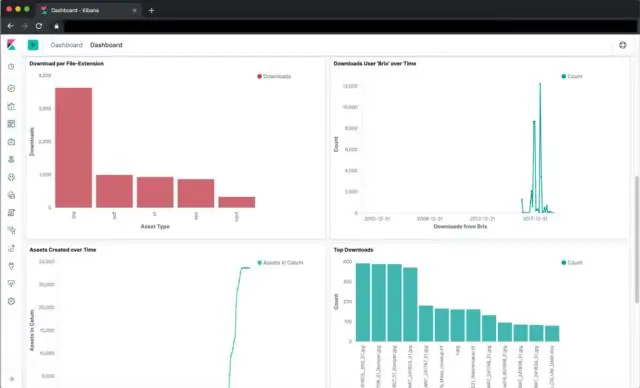
Тиймээ, Kibana хяналтын самбарыг Elasticsearch-д kibana-int индексийн дагуу хадгалж байна (анхдагчаар та тохиргооны js файлд үүнийг хүчингүй болгож болно). Хэрэв та Кибана хяналтын самбараа өөр ES кластер руу шилжүүлэхийг хүсвэл танд хоёр сонголт байна: Хяналтын самбарыг гараар экспортлох
Би өөрийн Fitbit дээрх хяналтын самбарыг хэрхэн өөрчлөх вэ?

Бусад бүх трекерүүдийн хувьд та fitbit.comdashboard ашиглах ёстой. Fitbit.com хяналтын самбартаа нэвтэрнэ үү. Баруун дээд хэсэгт байрлах арааны дүрс дээр товшоод Тохиргоог сонгоно уу. "Төхөөрөмжүүд" дээр дараад "Дэлгэцийн тохиргоо" хэсгийг олоорой. Статистикийн дараалал эсвэл эргэлтийн статистикийг унтрааж, асаахын тулд чирж буулгана уу. Өөрчлөлтүүдийг хадгалахын тулд трекерээ синк хийнэ үү
Жира дахь хяналтын самбарыг хэрхэн хуулах вэ?

Захиалгат самбарыг хуулах Jira дүрс (эсвэл) > Хяналтын самбарыг сонгоно уу. Хажуугийн самбараас хуулахыг хүссэн самбараа сонгоно уу. Хяналтын самбарыг үзэж байхдаа Илүү цэс () > Хянах самбарыг хуулахыг сонгоно уу. Шаардлагатай бол хуулсан хяналтын самбарын дэлгэрэнгүй мэдээллийг шинэчилнэ үү
Би Salesforce дээрх нүүр хуудсандаа хяналтын самбарыг хэрхэн харуулах вэ?

Хэрэв та Хувийн тохиргоо > Миний хувийн мэдээлэл > Миний дэлгэцийг өөрчлөх > Нүүр > Миний хуудсыг тохируулах (товчлуур) > Хяналтын самбарын агшин зуурын бүрэлдэхүүн хэсгийн тохиргоонд очно. Дараа нь та өөрийн нүүр хуудсан дээр ямар самбарын бүрэлдэхүүн хэсгүүдийг харуулахыг хүсч байгаагаа сонгож болно
Би Кибана хяналтын самбарыг хэрхэн excel болгох вэ?

4 Хариулт Дүрслэх таб дээр товшоод дүрслэлийг сонгоно уу (хэрэв үүсгэсэн бол). Үүсгээгүй бол дүрслэл үүсгэнэ үү. Үзүүлэнгийн доод талд байгаа карет тэмдэг (^) дээр дарна уу. Дараа нь та хуудасны доод хэсэгт Экспорт: Түүхий форматтай гэсэн сонголтыг авах болно
